Hotmail de вход. Как настроить почту Hotmail в программе Mail
Предположим, для важной переписки вы выбрали сервис электронной почты Hotmail.com. Ваш выбор не так уж плох. Компания Microsoft изготовила более менее приличный сервис, особенно в сравнении некоторыми другими, популярными среди русскоязычной части населения планеты. Однако вам не помешает знать о преимуществах, недостатках и некоторых тонкостях. Поэтому, как обычно, наибольшее внимание уделяем не теории, а практике. Начнём с самого важного.
Самые важные настройки
Для того, чтобы в почтовый ящик можно было заходить из общедоступных сетей Wi-Fi во время поездок, командировок, в кафе, в аэропорту и так далее, следует позаботиться о наличии присутствия зашифрованного соединения.
Настройка защищённого соединения HTTPS
Почему-то по умолчанию защищённое соединение не используется. Видимо, хозяева сервиса считают, что простым хомячкам оно не нужно. А кому нужно, тот сам включит. Включаем:
Параметры -> Дополнительные параметры конфиденциальности -> Перейти к параметрам HTTPS -> Использовать протокол HTTPS автоматически -> Сохранить
Всё, теперь можно работать с почтой через веб-интерфейс из открытых сетей Wi-Fi.
Быстрый вход
Чтобы каждый раз не созерцать красоту страницы Windows Live, а сразу попадать во «Входящие»:
Параметры -> Параметры службы Домашняя страница Windows Live -> Показывать папку «Входящие» при входе
Несмотря на тавтологию, изложено ясно. Ввели логин и пароль - и сразу очутились в своём почтовом ящике.
Настройка POP3
Чтобы не доводилось периодически заходить через веб-интерфейс и вручную выпиливать множество уже давно не нужных писем:
Параметры -> Другие параметры -> Протокол POP и удаление загруженных сообщений -> Следовать настройкам другой программы...
Увы, эта плюшка не всегда производит адекватный эффект, и послания нередко остаются в папке «Входящие», да ещё и помеченные как непрочитанные.
Почтовые клиенты
С этим повезло. Почтовый клиент в браузере Opera или программа Mozilla Thunderbird сами притащат с сервера параметры, требуемые для настройки защищённого соединения.
Указываем POP3, поскольку подключение по IMAP в данный момент службой Hotmail.com не предоставляется.
Другие тонкости
Кроме того, в настройках сервиса электронной почты Hotmail.com можно застраховаться от случайной очистки папки с удалёнными сообщениями. В смысле, оставить возможность вернуть почту из небытия после случайного нажатия не на ту кнопку.
Пересылку на другой адрес включить, конечно, можно, однако в этом случае вас ожидают следующие мелкие неприятности:
- весьма вдохновляющая информация о том, что вам необходимо периодически заглядывать в веб-интерфейс, иначе почтовый ящик через несколько месяцев будет ликвидирован;
- назойливое предупреждение в папке «Входящие», мол, представьте себе, все ваши письма пересылаются.
Правда, последнее не так уж плохо в плане обеспечения безопасности: если кто-то, каким-либо способом узнав пароль, тихонько настроит пересылку, тайное тут же станет явным.
Недостатки
Веб-интерфейс постоянно требует не просто самой свежей версии браузера, но ещё и браузера популярного. Совершенно невозможно зайти из некоторых интернет-обозревателей, специфичных для свободных операционных систем. Например, из Epiphany .
Хотя, конечно, чему удивляться, ведь сервис электронной почты Hotmail.com принадлежит Microsoft. GNU/Linux не блокируют наглухо - и на том спасибо. Однако старые релизы любых браузеров в почту не пускают независимо от ОС.
В начале весны 2012-го минимальный интервал между обращениями к серверу по POP3 увеличили до пятнадцати минут.
Со спам-фильтром очень переусердствовали. Помечать автоматическую рассылку от разных сервисов как «не спам» бесполезно, всё равно будет отсеиваться. Но это полбеды.
Беда в том, что отсеиваются и вполне безобидные «одиночные» письма от людей, а не программ-роботов. Общались с кем-нибудь долгие месяцы, горя не знали, и тут вдруг его послания начинают отфильтровываться.
Достоинства
Резюмируем
Итак, если вы не пребываете постоянно онлайн, скорость доставки и отправки корреспонденции для вас не является критичной, а браузер у вас популярный и вовремя обновляемый, то, возможно, сервис электронной почты Hotmail.com вам понравится.
Если же вы получаете десятки писем в день, вынуждены реагировать на них и при этом ничего не путать, не упускать из виду ни одного важного послания, не спасать из папки «Спам» невинных жертв параноидального фильтра, не ждать пятнадцать минут для срочной отправки ответа из почтовой программы, то вам лучше выбрать Gmail или Яндекс-Почту.
Предыдущие публикации:
Почта Hotmail (произносится хотмэйл) — бесплатная электронная почта компании Microsoft, входит в состав комплекса веб-приложений Windows Live вместе с Spaces, Messenger и Search. Является одним из лидеров среди бесплатных почтовых сервисов, в начале 2012 года в ней было зарегистрировано 370 миллионов пользователей. Основными крупными конкурентами почты Hotmail com (ru) являются: Gmail.com — бесплатная почта компании Google, Yahoo! Mail — с неограниченным хранилищем, AIM Mail и Mail.ru , Ukr.net .
Преимущества:
На Hotmail com почта (ru) — можно воспользоваться одноразовым адресом
Согласно статистике, каждому человеку приходилось заводить больше одного почтового адреса (два, а то и три). Временные одноразовые адреса нужны очень часто, к примеру, для регистрации на разнообразных сайтах, для публичного обозрения на форумах и сервисах. После необходимой регистрации такой адрес можно удалить и забыть.
Ранее для получения одноразового email адреса нужно было воспользоваться сервисами типа Pepbot и Sneakemail. Сервисы давали адреса, которые выглядели не совсем стандартно, что приводило к блокировке их на многих сайтах. Однако сейчас есть намного лучший способ. Программисты Windows Live Hotmail создали возможность своим пользователям, создавать одноразовые, временные email адреса.
“Хотмэйл” вход — регистрация
Для создания адреса электронной почты Хотмэйл нужно в адресной строке ввести www.hotmail.com . Откроется домашняя страница — sign in:
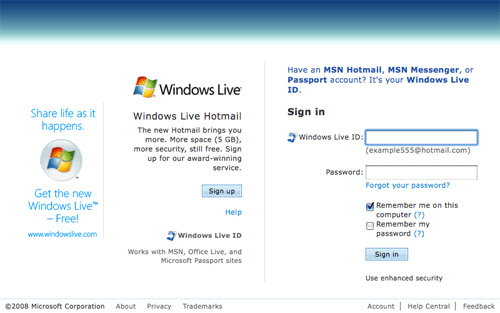
Если у вас ещё нет учётной записи Майкрософт, нажмите на ссылку Регистрация (sign in). Вы попадёте на основной интерфейс почты Hotmail для введения данных регистрации.
Поля ввода:
- ваш новый Хотмэйл адрес (название вашего имени адреса электронной почты). После нужно проверить свободно ли это название;
- пароль (два раза);
- указать дополнительный адрес электронной почты;
- Фамилия — Имя;
- страна, регион;
- ввести год рождения;
- ввод символов проверки.
Как настроить учётную запись почты Hotmail в программе Mail? Интересный вопрос, да? В официальной справке Microsoft о Hotmail можно найти целых ноль ответов. И вобще, использовать клиент для получения и отправки почты через почтовый сервис Hotmail могут только премиум клиенты, стать которым можно только платно. Но оказывается и для простых пользователей не всё потеряно.
Заходим в настройки программы Mail.app (в строке меню выбираем Mail > Настройки… или сочетанием горячих клавиш Cmd+, ) и переходим во вкладку Учётные записи . Слевой стороны внизу нажимаем на [+] — создать новую учётную запись.
В появившемся всплывающем окне заполняем поля: Полное имя — вводим Имя и Фамилию на своё усмотрение, они будут подставляться в отправленные письма; Адрес e-mail — вводим полный адрес электронной почты от Hotmail, например [email protected]; Пароль — вводим пароль от своей учётной записи в Hotmail. После заполнения всех полей нажимаем Продолжить .
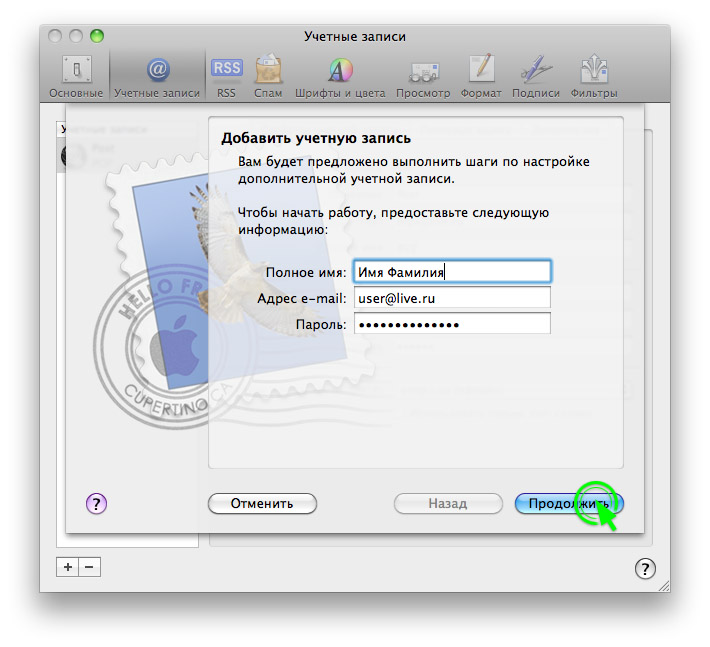
После непродолжительного поиска автоматических настроек появится окно, в которое нужно внести настройки в ручном режиме. Настройки Сервера входящей почты: Тип учётной записи — из выпадающего меню выбираем POP ; Описание — на своё усмотрение, например Hotmail; Сервер входящей почты — вводим адрес pop3.live.com ; Имя пользователя — вписываем полный адрес почтового ящика, тот же что и на предыдущем этапе; Пароль — вводим пароль от почтового ящика, тот же что и на предыдущем этапе. Нажимаем Продолжить .
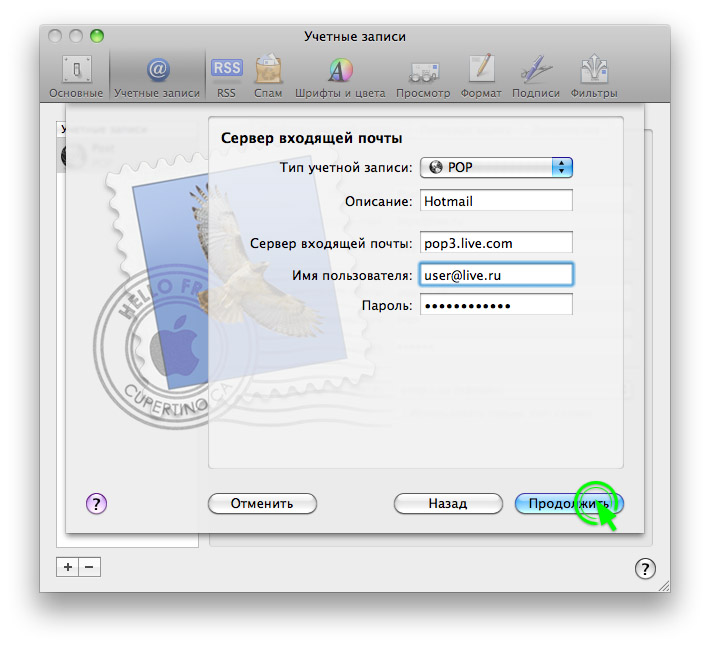
Теперь переходим к настройкам Сервера исходящей почты: Описание — на своё усмотрение; Сервер исходящей почты — вводим адрес smtp.live.com . Не забываем ставить флажки Исп. только этот сервер и Использовать идентификацию . Далее: Имя пользователя — снова вводим полный адрес электронной почты; Пароль — вводим пароль. Нажимаем Продолжить .
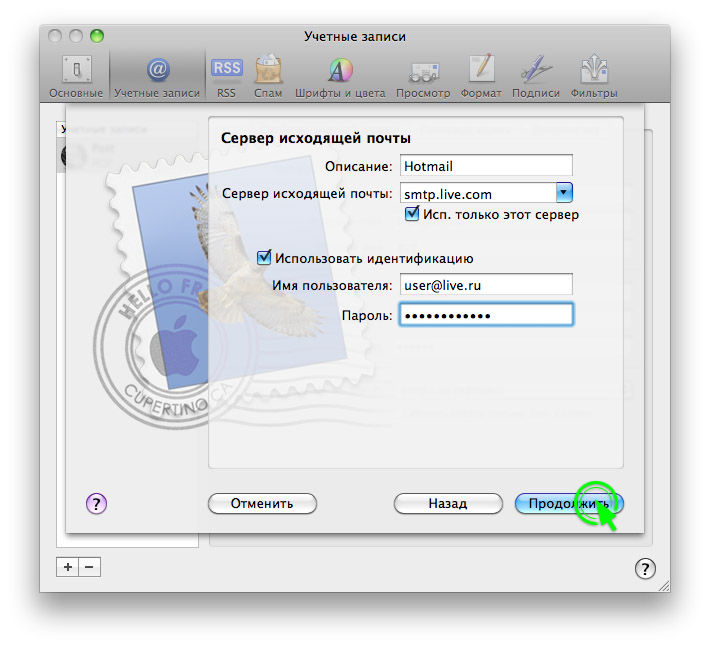
Появляется последнее окно с суммарной информацией, проверяем, правильно ли всё заполнили. Если всё правильно — ставим флаг Подключить учётную запись (а вобще он стоит по умолчанию) и нажимаем на кнопку Создать .
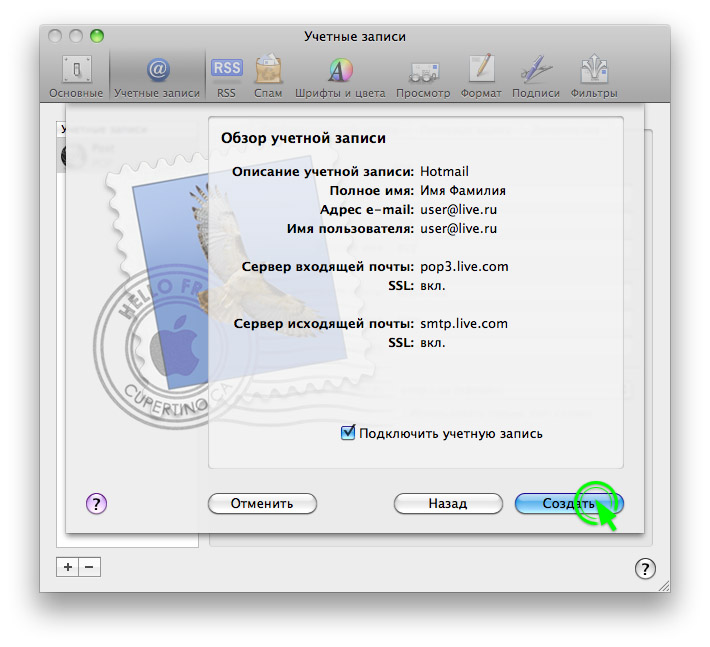
Всё, Mail начнёт проверять входящие письма и загружать их. Можно пользоваться!
Для настройки почты Hotmail на iPhone, iPad или iPod Touch необходимо использовать следующие настройки:
Сервер входящей почты
- Описание:
- Тип учётной записи: POP
- Сервер входящей почты: pop3.live.com
- Имя пользователя: [email protected] (или @live.com , @hotmail.com )
- Пароль:
пароль от почтового ящика
Сервер исходящей почты
- Описание: на своё усмотрение, например Hotmail
- Сервер исходящей почты: smtp.live.com
- ставим флажки Исп. только этот сервер и Использовать идентификацию
- Имя пользователя: [email protected] (или @live.com , @hotmail.com )
- Пароль: пароль от почтового ящика
Если в процессе создания учётной записи будут флажки Использовать SSL - устанавливаем их.
Способ, описанный в этой статье, позволяет получать почту по протоколу POP, то есть все письма будут просто скачиваться с сервера на компьютер или смартфон. Это удобно при работе только за одним компьютером или смартфоном, но не совсем удобно при использовании нескольких компьютеров или компьютера и коммуникатора, так как прочтённое или удалённое письмо на одном устройстве снова появится при получении почты на другом устройстве из за отсутствия синхронизации, которая осуществима при использовании протокола IMAP, недоступного бесплатно в Hotmail. Поэтому я рекомендую использовать почтовые сервисы, поддерживающие протокол IMAP, например или Google Mail (GMail ). Данные настройки так же актуальны для программы Mail 5 в Mac OS X 10.7 Lion . Опробованно лично, всё работает!
Hotmail, von Microsoft angebotener kostenloser E Mail Dienst (E Mail), der mit weltweit rund 75 Millionen Nutzern der größte seiner Art ist. Hotmail ist Bestandteil von MSN und seit 1999 durch die Passport Technik (Passport) geschützt … Universal-Lexikon
hotmail - (izg. hotmȇjl) m DEFINICIJA int. web stranica©, jedan od najpoznatijih davatelja besplatnih adresa putem weba ETIMOLOGIJA engl … Hrvatski jezični portal
Hotmail - es un proveedor de correo electrónico tanto gratuito como de pago, fundado por Jack Smith y Sabeer Bhatia en 1995, comercialmente lanzado el 4 de julio en 1996. Jack Smith fue el primero en acuñar la idea de poder acceder al correo desde un… … Enciclopedia Universal
Hotmail - For the desktop email program also branded under the Windows Live name, see Windows Live Mail. Windows Live Hotmail … Wikipedia
Hotmail - Windows Live Hotmail Información general URL http://www.hotmail.com/ Tipo de sitio Webmail Registro Si (Windows L … Wikipedia Español
Hotmail - Windows Live Hotmail Entwickler Microsoft Aktuelle Version Wave 4 (Build 15.3.2521.0805) (3. August 2010) Betriebssystem … Deutsch Wikipedia
Hotmail - Windows Live Hotmail Windows Live Hotmail Développeur Microsoft Dernière version 13.2.0260.1209 (le 09 12 … Wikipédia en Français
Hotmail - ● np. m. MS MAIL Service de messagerie gratuit appartenant à Microsoft. N importe qui pouvant s y créer un compte sans aucun contrôle, cela a tendance à être une simple boîte à spam … Dictionnaire d"informatique francophone
Hotmail - kostenloses Webmail Service von Microsoft, ermöglicht das Empfangen und Versenden von Mails an jedem Ort der Welt mit Internetzugang. Berüchtigt für seine häufig auftretenden Sicherheitslücken. E Mail, Freemail, Passport, Webmail … Online-Wörterbuch Deutsch-Lexikon
Hotmail - n. large Internet site that provides free electronic mail services to its members (recently purchased by Microsoft); type of electronic mail that can be extracted from any computer (and not only the user s personal computer) … English contemporary dictionary
Книги
- Стартапы: профессиональные игры Кремниевой долины , У. Дрейпер, В. Егоров. Венчурный капиталист Уильям Дрейпер знаком с историей мирового предпринимательства не понаслышке - он сам ее творил. Больше 40 лет он сотрудничает с лучшими предпринимателями легендарной…
- Стартапы. Профессиональные игры Кремниевой долины , Дрейпер Уильям III. Венчурный капиталист Уильям Дрейпер знаком с историей мирового предпринимательства не понаслышке - он сам ее творил. Больше 40 лет он сотрудничает с лучшими предпринимателями легендарной…
Выше, для рассмотрения работы с электронной почтой, мы рассмотрели регистрацию на серверах MAIL.RU и NAROD.RU, которые предоставляют РОРЗ- и SMTP-серверы для работы с почтовым ящиком в Outlook.
Но как получить или отправить сообщение, если возможности Outlook недоступны, а оперативный доступ к информации необходим (вы в отпуске, сломался компьютер или на данный момент нет соответствующего программного обеспечения)? Выходом является доступ к почтовой информации через Web-интерфейс с помощью любого браузера. Грубо говоря, работа с почтой посредством Outlook переносится на работу с почтой браузера и загрузкой специальных Web-страниц, предоставляющих сходный (по сути) с Outlook интерфейс, т. е. на странице также присутствуют команды-гиперссылки: Создать сообщение, Просмотреть, Отправить, Удалить и т. д. Таким образом, пользователю необходим лишь компьютер с доступом в Интернет, который всегда можно найти в любом из интернет-кафе города.
Теперь перейдем к конкретной реализации подобной возможности. Хотя почтовый сервер MAIL.RU, на котором мы рассматривали пример работы с электронной почтой, и обладает такой возможностью, здесь мы рассмотрим работу со специализированным почтовым сервером - HOTMAIL.
Hotmail - это международный сервер Microsoft, предоставляющий сходные с предоставляемыми MAIL.RU услуги, но помимо этого регистрация на Hotmail дает право и на использование ряда других дополнительных услуг, о которых будет рассказано далее.
Регистрация на сервере Hotmail
Регистрация на сервере Hotmail дает пользователю возможность доступа ко всей информации на серверах Microsoft. Регистрируясь, вы получаете паспорт Microsoft, который однозначно идентифицирует вас в сети на таких сайтах, как MSN, Hotmail, PASSPORT и др. Помимо этого регистрация на Hotmail дает пользователю несколько дополнительных сервисов, взаимодействующих с продуктами компании Microsoft, такими как MS Office (Outlook, в частности) и MSN Messenger. He будем более говорить о преимуществах регистрации на Hotmail, а сразу перейдем к описанию необходимых действий.
Замечание
Подробную информацию по любому вопросу вы можете получить непосредственно на сайте. Единственное замечание: Hotmail хоть и международная служба, но пока не обладает русскоязычной версией сайта.
Пример 11.4. Регистрация на Hotmail
{ На панели Веб-узел}
Адрес:= www.hotmail.com
New user? Sign up now!
First Name:= George
Last Name:= Usarov
Country/Region Russia
Province St.Peterburg
BirthDay:= November, 25, 1978
Sing-In:= george_usarov
{Пароль должен быть больше, чем 8 букв и не должен совпадать с именем}
Password:=
Re-password:=
Secret Question:= My favorites Web-Site
Answer:=
Рис. 11.12.
После успешной регистрации появится страница с соответствующим уведомлением и поздравлением, что вы обладатель почтового ящика: Sign-in [email protected]. После щелчка по кнопке Continue at Hotmail загрузится страница с информацией о соглашении между вами и компанией Microsoft. Переместитесь в самый низ данной страницы и нажмите кнопку I Accept. После этого отобразится страница, на которой вам предлагается подписаться на рассылку новостей нижеприведенных сайтов. Если вы желаете получать новости на данный электронный адрес, рядом с названием рассылки установите флажок, в противном случае опять же переместитесь в низ страницы и нажмите кнопку Continue, после чего вы перейдете непосредственно к почтовой службе Hotmail.
Замечание
Иногда бывают случаи, когда пользователь ввел логин уже существующего пользователя или неверную информацию, Hotmail вежливо предупредит вас об этом и попросит исправить ошибку или выбрать из списка вариант исправления.
Общие принципы работы с Hotmail
Итак, после регистрации вы стали полноценным пользователем, имеющим огромный спектр возможностей, предоставляемых компанией Microsoft. Давайте перейдем к рассмотрению работы с почтой через Web-интерфейс Hotmail.
Пример 11.5. Вход на Hotmail
{ На панели Веб-узел}
Адрес:= www.hotmail.com
Sign-In Name:= george_usarov
Password:= ************ (рис. 11.13}

Рис. 11.13.

Рис. 11.14.
Естественно, что интерфейс данного сайта отличен от интерфейса Outlook, но принципы работы с почтой едины, к сожалению, рамки данной книги не позволяют описать детально процесс отправки, приема и организации сообщений посредством Web-интерфейса, тем более что это и не надо. Интерфейс интуитивно понятен. Мы же опишем лишь процесс создания и отправки тестового сообщения через Web-интерфейс Hotmail (рис. 11.14).
Пример 11.6. Создание сообщения посредством Web-интерфейса
То: = george [email protected]
Subject:= Test
Body:= Test . . .
Теперь уже средствами Outlook вы можете проверить, пришло ли сообщение на ваш электронный адрес сервера MAIL.RU.
Учетная запись HTTP - Hotmail
Но помимо возможности работы с почтой Hotmail через Web-интерфейс посредством Web-браузера, пользователь Outlook может создать учетную запись, аналогичную MAIL.RU, только не типа РОРЗ, a HTTP. В данном разделе мы и продемонстрируем процесс создания новой учетной записи.
Пример 11.7. Создание учетной записи HTTP
>Сервис > Учетные записи электронной почты..
Добавить учетную запись электронной почты Далее
Ваше имя:= George Usarov
Адрес эл. почты:= george usa£[email protected]
Пароль:=

Рис. 11.15. Диалоговое окно Учетные записи электронной почты

Рис. 11.16.
После создания учетной записи в дереве папок Outlook появится новый корень - Hotmail, содержащий подпапки Inbox, Sent Items, Delete Items и Outbox, работа с которыми аналогична работе с папками для учетной записи типа РОРЗ, рассмотренной в главе 9 "Электронная почта".
Проверим наличие новых сообщений для данной учетной записи.
Пример 11.8. Проверка новых сообщений
> Сервис > Отправить/Получить > Hotmail
Пользователю должно прийти стандартное сообщение от сотрудников Hotmail, поздравляющих нового пользователя MSN и предлагающих воспользоваться перечисленными в сообщении услугами Hotmail









